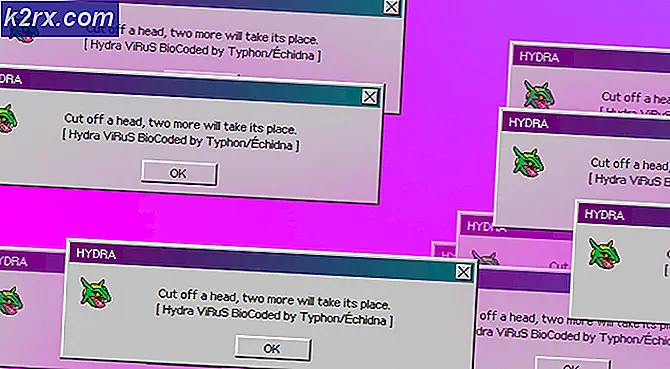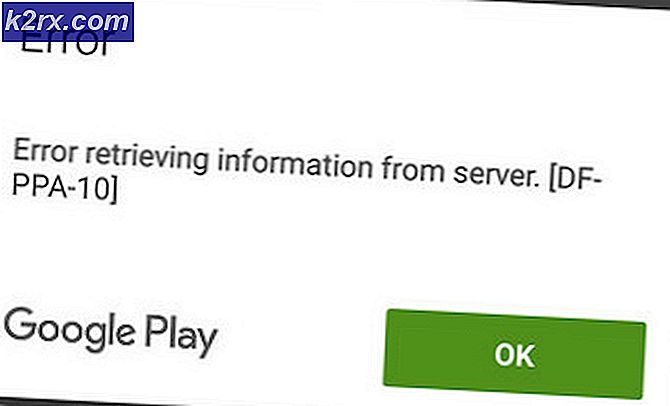Så här tvingar du att flytta Apps till SD-kort i Android
Här är situationen: Du har en telefon med 32 GB internt minne och du köpte ett 128 GB SD-kort eftersom du har en massiv appsamling. Du ställer in ditt SD-kort som standardlager för appinstallation - och ändå märker du att ditt interna lagringsutrymme är nästan fullt, medan ditt SD-kort knappt används. Vad i hela världen är det som händer?
Här är saken - apps är ganska mycket utformade för att köras från internt lagringsutrymme. Apputvecklaren kan konfigurera dem att köra från SD-kort, men en majoritet av utvecklare optimerar sina appar för internt lagringsutrymme av prestationsskäl. Läs- / skrivhastigheten för intern lagring är mycket snabbare än ett SD-kort i en majoritet av fallen. Således, även om du har ställt in ditt SD-kort som standardinstallationspunkt, överstyrer appens inställningar dina önskemål, med hjälp av utvecklarens design. Så hur tvingar du appar att installera till SD-kortet? Jag ska visa dig några metoder för att uppnå detta.
Obs! Telefonen måste vara rotad. Sök Appuals för en guide om hur du rotar din Android-telefon .
App Metoden
Det finns en handfull program som kan förflytta dina appar från internt minne till SD-kort. Vissa har bättre framgång än andra - till exempel kan vissa appar bara flytta / cachemappen till ditt SD-kort och lämna resten av appen internt. De är mycket lika att helt enkelt gå in i Inställningar> Förvaring> Appar och knacka på Flytta till SD-kort-knappen - de appsna är faktiskt bara en genväg till den knappen inslagna i en GUI.
Vad du vill ha är en app som faktiskt gör hela jobbet - för det här behöver du Link2SD . Link2SD kräver dock att telefonen har init.d-support.
För att kontrollera om du har init.d-support kan du installera Universal Init.D från Play Store.
Så börja först installera Universal Init.D, starta den och tryck på Test-knappen. Starta om telefonen och starta Universal Init.D igen, och det kommer att berätta om testet lyckades för att kontrollera init.d support. Om din telefon inte har init.d-support kan du växla av / på-knappen i Universal Init.d för att emulera det stöd du behöver.
PRO TIPS: Om problemet är med din dator eller en bärbar dator, bör du försöka använda Reimage Plus-programvaran som kan skanna förvaret och ersätta korrupta och saknade filer. Detta fungerar i de flesta fall där problemet uppstått på grund av systemkorruption. Du kan ladda ner Reimage Plus genom att klicka härNär du är klar med det, installerar du Link2SD från Play Butik och startar det. Tryck nu på den första knappen i övre högra hörnet och filtrera dina appar med Internt lagringsutrymme .
Hitta en app du vill flytta till ditt SD-kort och tryck på det. Om du är på Marshmallow ignorerar du meddelandet om andra partitionen inte hittades - det beror på att i Marshmallow och högre, behandlar Android SD-kortet som en expansion av det interna minnet, inte som en separat enhet . Du vill trycka på knappen Flytta till SD-kort i Android App2SD-menyn.
ADB-metoden
Det här är lite mer tekniskt, men tvingar din telefon att alltid installera appar på SD-kortet, så du behöver inte använda en app för att flytta dem från intern till SD. Läs först Så här installerar du ADB på Windows om du inte är bekant med ADB-terminalen.
När du har all ADB-konfiguration, anslut din telefon till din dator via USB och starta ADB-terminalen på din dator. Skriv nu följande kommando:
adb shell pm set-install-location 2
För att vända tillbaka till normalt, skriv:
adb shell pm set-install-location 0 Om kommandot ovan inte fungerar kan du behöva helt formatera ditt SD-kort i din dator, sätta det in i din Android-telefon och välj det som en bärbar lagring snarare än intern . Men om enheten tidigare behandlade SD-kortet som en intern lagringsutvidgning, kan du inte helt enkelt formatera den och byta över den till Portable Storage, utan att det är så mycket som möjligt att återställa telefonen. Detta beror på att i vissa Android-telefoner som kör Marshmallow eller högre, antar systemet bokstavligen SD-kortet som en expansion av det interna minnet, inte som en separat lagringsenhet. Således kommer ditt SD-kort att ha en massa viktiga systemdata på den, och att ta bort SD-kortet kommer att göra att Android-systemet går till haywire.
PRO TIPS: Om problemet är med din dator eller en bärbar dator, bör du försöka använda Reimage Plus-programvaran som kan skanna förvaret och ersätta korrupta och saknade filer. Detta fungerar i de flesta fall där problemet uppstått på grund av systemkorruption. Du kan ladda ner Reimage Plus genom att klicka här
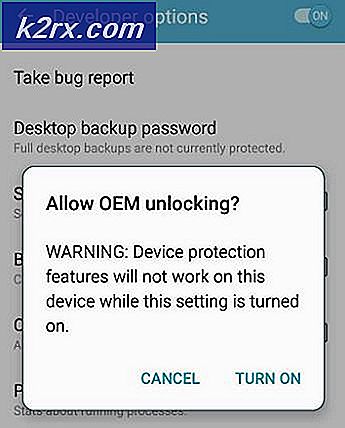
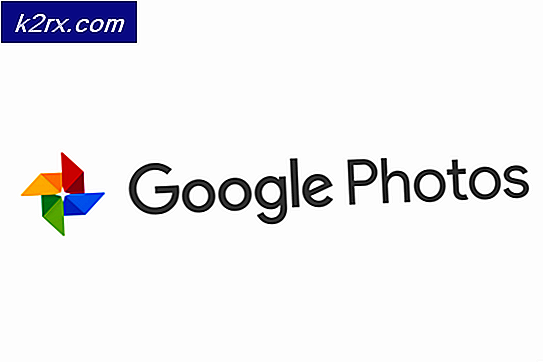
![[Uppdatering] Twitter klargör vilka](http://k2rx.com/img/104811/update-twitter-clarifies-about-which-inactive-accounts-will-be-marked-for-deletion-from-next-month-104811.png)